Dieser Post beschreibt, wie man das Dvorak Tastaturlayout unter Windows, Mac OS und Linux einbindet.
Update: Jetzt gibt es das Layout auch in einer portablen Windows-Version (nutzbar ohne Admin-Rechte).
Das üblicherweise verwendete qwerty/qwertz Tastaturlayout ist schlecht. Deswegen wurde das Dvorak-Tastaturlayout entwickelt. Das Problem ist nur, daß nicht alle überlegenen Ideen den Sprung schaffen, ein Standard zu werden.
Hier ist ein typisches deutsches Dvorak Tastaturlayout:
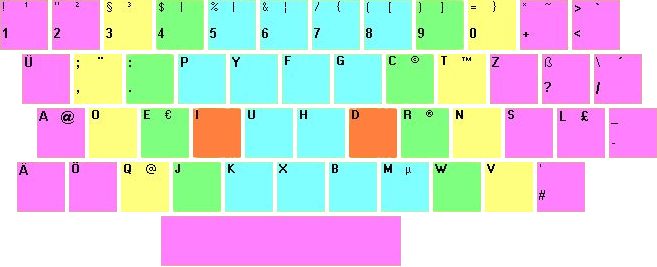
Das ist eine Mischung aus einem Dvorak German type 2 und type 1 Tastaturlayout und einigen anderen kleineren Änderungen.
Man kann sich das Dvorak-Layout unter Windows, Mac OS oder Linux wie folgt einrichten:
Einrichten des Dvorak Keyboardlayouts unter Windows (XP, Vista, 7, 8, 8.1, Windows 10)
Da Windows für deutsche Tastaturen kein passendes Dvorak-Layout mitbringt, kann man hier das obige Layout herunterladen: Dvorak Typ 2 Deutsch für Windows. Das Layout wurde mit dem Microsoft Keyboard Layout Creator erstellt. Bitte einfach entpacken und die setup.exe ausführen (rechte Maustaste -> als Administrator ausführen), eine Readme liegt bei. Nach der Installation kann das Layout über die Taskleiste ausgewählt werden, für den Dauerbetrieb sollte man es jedoch in der Systemsteuerung (Sprache/Tastaturen) zum Standard-Layout machen.
Einrichten des Dvorak Keyboardlayouts unter Windows ohne Admin-Rechte (Portable-Mode)
Verfügt man unter Windows nicht über Administrator-Rechte, kann man das hier beschriebene Dvorak-Layout trotzdem nutzen. Dazu benötigt man:
- Das Programm Portable Keyboard Layout (PKL, kostenlos)
Das Programm muss man sich installieren und entweder manuell oder beim Login automatisch starten (z. B. über Ablage einer Verknüpfung im Startmenü unter Autostart) - Das Dvorak-Layout als Layoutdatei für PKL: layout.ini
Zur Aktivierung des Layouts muss man im Programmverzeichnis von PKL ein Unterverzeichnis “layouts\dvorak” erstellen und die layout.ini in diesem ablegen. Dann muss die Haupt-Konfigurationsdatei von PKL (pkl.ini im Programmverzeichnis von PKL) angepasst werden um auf das neue Layout zu zeigen:
layout = dvorak
Nach einem Neustart von PKL ist das Layout automatisch aktiviert, über das grüne PKL-Icon in der Taskleiste kann man dieses auch einfach wieder deaktivieren.
Einziger Nachteil der Lösung ist, dass CapsLock nicht wie in meinem “echten” Dvorak-Layout als Strg-Taste funktioniert sondern tatsächlich als CapsLock.
Einrichten des Dvorak Layouts unter Mac OS X
Unter Mac OS X kann man sich bei halibrand.de/dvorak/ eine Installationsdatei herunterladen. Die Einrichtung des Dvorak-Tastaturlayouts wird dort beschrieben.
Einrichten eines Dvorak Layouts unter Linux/X
Hier möchte ich ein paar Hinweise geben, wie man sein Tastaturlayout unter Linux (X und Konsole) auf Dvorak deutsch umstellt. Um das gleiche unter anderen Betriebssystemen zu machen, bitte die Links unten benutzen.
Dvorak direkt vom X-Server
Neuerdings (seit xorg 6.9?) befindet sich die hier beschriebene Tastaturbelegung unter den auswählbaren Layouts des X-Servers, man kann sie demnzufolge z.B. im KDE-Kontrollzentrum auswählen (Regionaleinstellungen->Tastaturlayout->Tastaturlayouts aktivieren auswählen und dann “Germany (de)” hinzufügen, und als Belegungsvariante “dvorak” auswählen). Allerdings ist diese Belegung nicht “nodeadkeys” was es ziemlich erschwert, Sonderzeichen mit AltGr zu tippen.
Dvorak per Xmodmap
Ich habe eine Xmodmap-Datei erstellt, die ein deutsches Dvorak Keyboardlayout für Linux/X enthält (download). Bevor man das Dvorak-Layout aktiviert, sollte man seine alte Tastaturbelegung in eine Datei speichern:
xmodmap -pke > altes-layout.xmodmap
(Das alte Layout kann man dann über xmodmap altes-layout.xmodmap wieder laden.)
Um das neue Layout vorübergehend zu aktivieren, einfach die Datei oben runterladen und dann:
xmodmap de-dvorak-keysym.xmodmap
Bitte beachten, daß diese Xmodmap-Datei (hardware-) Keycodes enthält, durch die sie leider hardwareabhängig wird. Das könnte Probleme mit bestimmten Keyboards hervorrufen. Auf einem Sun-Rechner funktionierte diese Datei nicht, aber ein PC-Keyboard sollte wohl keine Probleme darstellen. Diese Keycodes waren leider nötig, um die <alt gr>-Taste dazu zu bringen, mit Dvorak wie vorher zu funktionieren. Ich bin sehr interessiert daran, wenn das jemand nur mit Keysyms (ohne Keycodes) hinbekommt. Derjenige schreibe mir bitte über Kontakt. Abgesehen davon macht meine Xmodmap-Datei <caps lock> (die Taste über der linken Umschalt-Taste 😉 ) eine zusätzliche linke <strg>-Taste, wodurch Tastaturshortcuts wie <strg>-s (speichern), <strg>-c (kopieren) oder <strg>-v (einfügen) deutlich ergonomischer werden.
Um von diesem vorübergehenden Dvorak-Layout wieder zum Ursprungszustand zurückzukehren, einfach die alte, oben gespeicherte Belegung laden:
xmodmap altes-layout.xmodmap
(Oder notfalls den X-Server neu starten: ausloggen und dann strg-alt-backspace drücken.)
Um das Dvorak-Keyboardlayout für einen Benutzer permanent zu aktivieren, braucht man nur die oben herunterladbare Layout-Datei unter dem Namen .Xmodmap im home-Verzeichnis des Benutzers zu speichern (~/.Xmodmap). Bitte das große X beachten. Diese Datei wird normalerweise bei jedem Start des X-Servers durch xmodmap geladen. Sollte das aus irgendwelchen Gründen nicht funktionieren, kann man den Befehl xmodmap ~/.Xmodmap auch einfach automatisch beim Start des Windowmanagers ausführen lassen. Beispielsweise bei Windowmaker: Den Befehl einfach in die Datei ~/GNUstep/Library/WindowMaker/autostart eintragen (bei KDE: ~/.kde/Autostart/datei.sh -> diese muß ausführbar sein).
Um zum Standardlayout zurückzukehren, einfach in eine Konsole schalten (<strg>+<alt>+F1), einloggen, die ~/.Xmodmap umbenennen (die Konsole läuft nach wie vor im alten Layout), und den X-Server neu starten.
Dvorak unter der Konsole
Freundlicherweise schickte mir Tobias eine Datei zu, die einem die Verwendung eines deutschen Dvorak-Layouts auch unter der Konsole (Terminal, ohne grafische Oberfläche) erlaubt. Diese Datei kann man einfach laden mit loadkeys dvorak_de_typeII.kmap.gz. Um die Datei bei jedem Booten zu laden, kann man sie sich unter Debian einfach nach /etc/console/boottime.kmap.gz kopieren. Eine benutzerabhängige Umstellung kann man wohl auch einfach mit dem Hinzufügen des obigen loadkeys-Befehls in seine ~/.bashrc erreichen.
Deutsches Dvorak Keyboard-Layout für US-Tastaturen
Meine Universität verwendet teilweise US-Keyboards, was mich ziemlich genervt hat. Es gibt keine Umlaute, und viele Tasten haben andere Positionen. Also habe ich eine xmodmap-Datei geschrieben, die aus einer US-Tastatur ein deutsches Dvorak-Layout macht, was fast identisch mit dem obigen Dvorak-Layout ist (fast, da einige Bereiche der Tastatur einfach anders aussehen). Wer aus irgendwelchen Gründen von US-Tastaturen genervt ist und sich das Layout auf diesen anpassen will, der möge sich gerne meine Xmodmap-Datei für ein deutsches Dvoark-Layout auf einer US-Tastatur herunterladen. Die Installation ist exakt wie im obigen Abschnitt beschrieben.
Meine Erfahrungen mit dem deutschen Dvorak-Layout
Mein Wechsel von QWERTY/QWERTZ zu Dvorak ist jetzt etwa 15 Jahre her. Nach wie vor bin ich sehr zufrieden damit. Ich glaube, ich kann in Dvorak deutlich schneller tippen, außerdem fühlt es sich noch immer wesentlich komfortabler und ergonomischer an.
Zwei Wochen nach dem Wechsel (kein Training, nur normale Benutzung) konnte ich bereits an einem Online-Chat teilnehmen, eine Sache, die normalerweise eine gute Schreibgeschwindigkeit voraussetzt. Bereits vor dem Wechsel konnte ich blind im Zehnfingersystem auf QWERTZ tippen, was mir den Umstieg sicher erleichterte.
Nebenbei bemerkt ist auch das Tippen von englischer Sprache auf einem deutschen Dvorak-Layout deutlich angenehmer als auf QWERTZ/QWERTY.
Ich kann schließlich nur jedem raten, Dvorak mal eine Zeitlang auszuprobieren. Es ist überraschenderweise kein so großes Problem, auf das neue Layout umzusteigen, wie man es vielleicht denken würde.
Einige Links
- Deutsches Dvorak Tastatur-Layout auf dem Mac (OS X)
- Introducing the Dvorak Keyboard
- Dvorak Keyboard, unter anderem statistische Analysen zur Tastenbenutzung (für viele Sprachen, unter anderem Deutsch)
- Deutsche Seite über Dvorak, typing tutor
- The Dvorak Keyboard
- de-ergo: Ein deutsches, ergonomisches Keyboard Layout (kein Dvorak)
- Nordtast: ein völlig neues Tastaturlayout für “nordische” Sprachen
- Portable Keyboard Layout (andere Layouts unter Windows ohne Admin-Rechte nutzen)

Hallo!
Ich habe die Tastatur heruntergeladen und das setup durchgeführt. wenn ich bei meinem windows 8 auf spracheinstellungen gehe, ist eine alternative eingabemethode anstatt deutsch da, die jedoch ‘nicht verfügbar’ ist und nicht funktioniert. was kann ich tun, dass ich auf die dvorak tastatur umstellen kann?
Danke!
Moin,
benutze dein Layout schon länger min Windows 10. Auf Maschinen, die ich alleine benutze ist das kein Problem, aber auf PC, wo andere Layouts (egal ob beim eigenem oder anderem User) eingestellt sind funktionieren Shortcuts mit STRG nicht richtig.
Auf der STRG-Ebene wird die englische Dvorak-Ebene genutzt, sobald das Layout von Dir nicht mehr als einziges eingetragen ist. Das habe ich auf 4 Windows 10 PCs reproduzieren können.
Irgendeine Idee, wie wir das vllt. debuggen können?
Ich kenne das Problem noch nicht, ich benutze jedoch mein eigenes Layout selbst nur noch über PKL (Portable Keyboard Layout) auf Windows 10. Ich muss mal schauen dass dies mal selber debugge, wenn ich dazu komme.
Ansonsten ist in meiner zip auch die KLC-Datei dabei, die Du mit dem Keyboard Layout Creator von Microsoft öffnen kannst (wenn ich mich nicht falsch erinnere), vielleicht findest Du ja selber eine Lösung! In dem Fall würde ich mich natürlich über eine Rückmeldung freuen.
Vielen Dank!
Früher habe ich “Deutch (Dvorak Type II SRS 2)” auf Win10 benutzt, aber die “@”, “/”, “[“, und “{” Tasten haben nicht richtig functioniert. Die Lösungen hier sind viel besser.